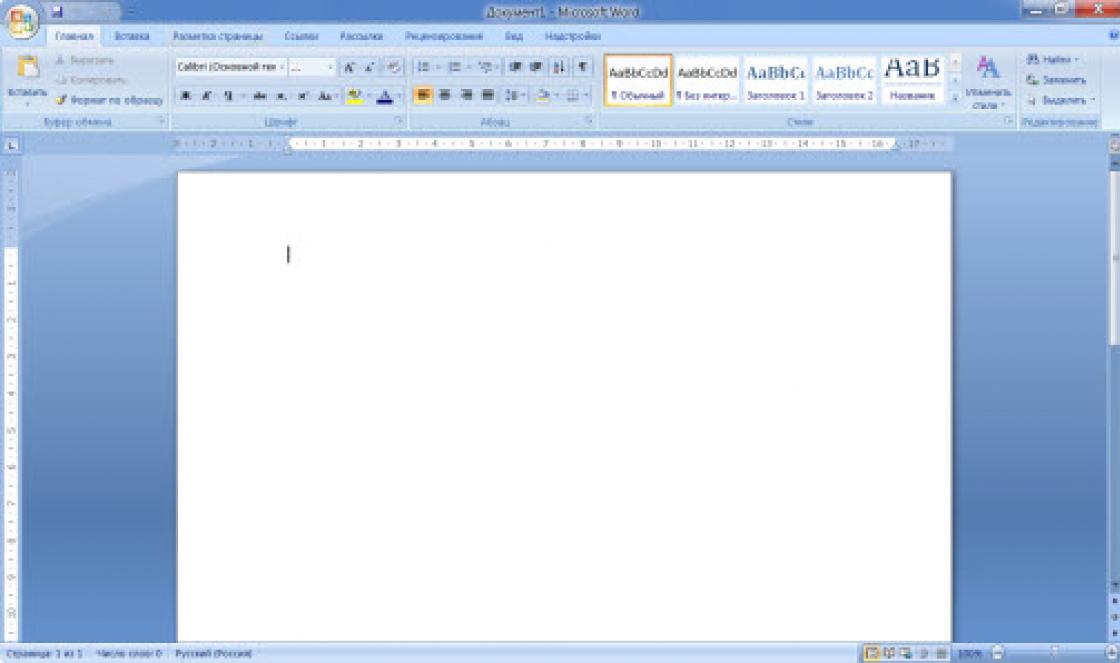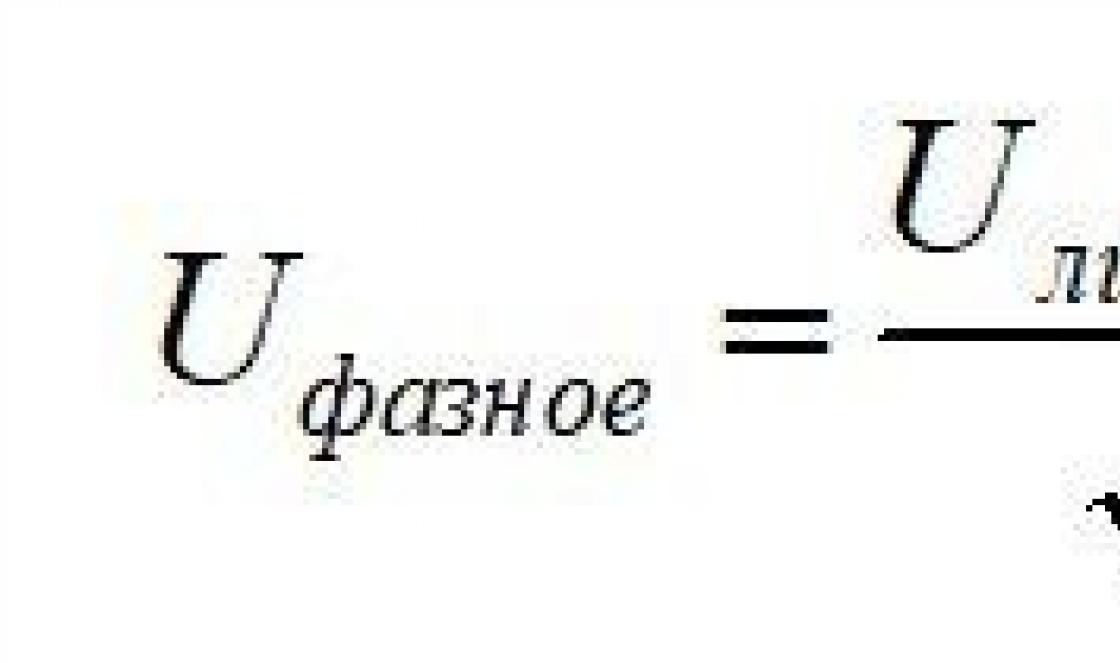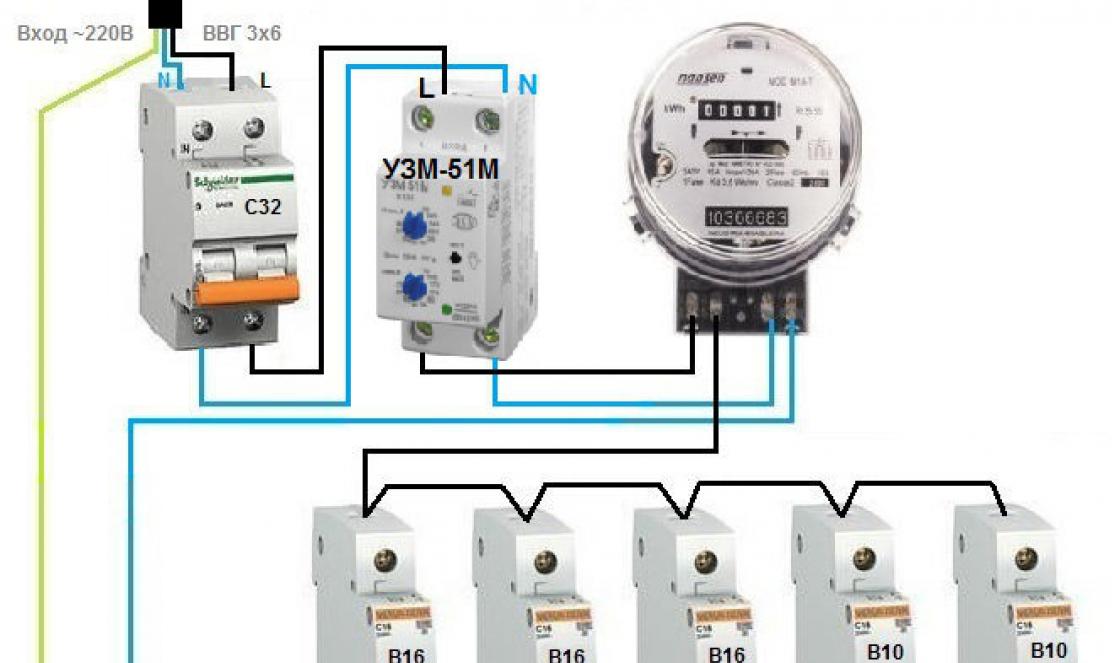में निर्मित android मेमोरी डिवाइस अक्सर जल्दी से बाहर निकलते हैं, इसलिए उपयोगकर्ताओं को माइक्रोएसडी पर बड़ी मात्रा में जानकारी संग्रहीत करनी होती है। लेकिन क्या होगा अगर एंड्रॉइड डाउनलोड की गई सामग्री को मेमोरी कार्ड में नहीं सहेजता है - एप्लिकेशन, फोटो, संगीत और अन्य फाइलें?
यह आलेख उन सभी ब्रांडों के लिए उपयुक्त है जो एंड्रॉइड 10/9/8/7 पर फोन का उत्पादन करते हैं: सैमसंग, एचटीसी, लेनोवो, एलजी, सोनी, जेडटीई, हुआवेई, Meizu, फ्लाई, अल्काटेल, Xiaomi, नोकिया और अन्य। आपके द्वारा उठाये गए क़दमों के लिए हम ज़िम्मेदार नहीं हैं।
ध्यान! आप लेख के अंत में किसी विशेषज्ञ से अपना प्रश्न पूछ सकते हैं।
मेमोरी कार्ड की समस्या
सबसे पहले, आपको यह सुनिश्चित करने की आवश्यकता है कि मेमोरी कार्ड कार्यात्मक है और फाइलें प्राप्त करने के लिए तैयार है। क्या करें:
मेमोरी कार्ड आपके स्मार्टफोन के अनुकूल नहीं हो सकता है - उदाहरण के लिए, यह आपके विशेष फोन मॉडल की क्षमता से अधिक हो सकता है। यदि फ्लैश ड्राइव गीगाबाइट (32, 64, 128, आदि) की एक निश्चित मात्रा से बड़ा है, तो यह बस इसे नहीं करता है, क्योंकि उस वॉल्यूम के लिए प्रोग्राम नहीं किया गया। इस मामले में, एक ही तरीका है कि एक छोटी मात्रा के साथ एक और माइक्रोएसडी माध्यम का उपयोग किया जाए।
यदि कोई कार्ड का पता नहीं चला है, तो यह सेवा केंद्र से संपर्क करने के लिए समझ में आता है। शायद फोन के साथ एक हार्डवेयर समस्या है जो इसे बाहरी ड्राइव के साथ काम करने से रोकती है।
ब्राउज़र में गलत फ़ोल्डर
यदि ब्राउज़र में फ़ाइलों को डाउनलोड करते समय बचत के साथ समस्याएं होती हैं, तो आपको गंतव्य फ़ोल्डर की जांच करनी चाहिए। इसे गलत तरीके से निर्दिष्ट किया जा सकता है, जिसके कारण ब्राउज़र को यह समझ में नहीं आता है कि फ़ोटो, संगीत, वीडियो और अन्य सामग्री को कैसे बचाया जाए। आइए यूसी ब्राउज़र के उदाहरण को देखें:
- मुख्य मेनू में "डाउनलोड" अनुभाग खोलें।
- "सेटिंग" पर क्लिक करें।
- "डाउनलोड पथ" फ़ील्ड में, मेमोरी कार्ड पर फ़ोल्डर निर्दिष्ट करें।
 बड़े आकार में
बड़े आकार में इस तरह के एक छोटे से सेटअप के बाद, ब्राउज़र में फाइलें केवल कार्ड पर निर्दिष्ट निर्देशिका में डाउनलोड की जाएंगी, आंतरिक मेमोरी को बंद किए बिना।
फ़ाइलों को मेमोरी कार्ड में स्थानांतरित नहीं किया जा सकता है
ज्यादातर यह बिल्ट-इन पर लागू होता है android एप्लिकेशन... इन्हें केवल फोन में स्टोर किया जा सकता है आंतरिक स्टोरेजअन्यथा स्मार्टफोन काम नहीं करेगा। उसी समय, किसी तीसरे पक्ष के डेवलपर के किसी भी एप्लिकेशन को माइक्रो एसडी में स्थानांतरित किया जा सकता है।
- एंड्रॉइड सेटिंग्स खोलें, "एप्लिकेशन" अनुभाग पर जाएं।
- वह प्रोग्राम ढूंढें जिसे आप सभी फाइलों के साथ मेमोरी कार्ड में ट्रांसफर करना चाहते हैं।
- SD पर जाएँ पर क्लिक करें।
 बड़े आकार में
बड़े आकार में यदि बटन निष्क्रिय है, तो इसका मतलब है कि आवेदन को स्थानांतरित नहीं किया जा सकता है। यदि यह कहता है कि "मूव टू फ़ोन" के बजाय "मूव टू फ़ोन" करें, तो इसका मतलब है कि प्रोग्राम फ़ाइलें पहले से ही मेमोरी कार्ड में संग्रहीत हैं।
फ़ाइलों को मेमोरी कार्ड में स्थानांतरित करने की सेटिंग्स खो जाती हैं
में android सेटिंग्स आप मैन्युअल रूप से निर्दिष्ट कर सकते हैं कि कौन सी मेमोरी डिफ़ॉल्ट रूप से उपयोग की जाती है - आंतरिक या बाहरी। चयनित मूल्य के आधार पर, फ़ाइलों को फोन या माइक्रोएसडी कार्ड पर डाउनलोड किया जाएगा। सिस्टम को अपडेट करने के बाद, सेटिंग्स बंद हो सकती हैं, इसलिए यह उन्हें जांचने के लायक है।
हर मॉडल और निर्माता की यह सेटिंग नहीं होती है। अपने आप से जाँच करें।
- Android सेटिंग खोलें।
- "मेमोरी" अनुभाग पर जाएं।
- स्थापना स्थान या डिफ़ॉल्ट मेमोरी क्षेत्र में "एसडी" का चयन करें।
 बड़े आकार में
बड़े आकार में जब कोई सेटिंग नहीं है
यदि फ़ाइलों को सहेजने के लिए डिफ़ॉल्ट स्थान सेट करना संभव नहीं है, तो आवेदन स्वयं बचाव में आएंगे। एक ही सैमसंग "इंटरनेट" ब्राउज़र में, भंडारण स्थान निर्धारित करना संभव है:
 बड़े आकार में
बड़े आकार में अपने एप्लिकेशन में देखें कि आप फ़ाइलों को कहां से सहेजने जा रहे हैं, अगर सेटिंग में कोई विकल्प है तो सेव डेस्टिनेशन का चयन करें। यदि यह मामला नहीं है, तो आपको मैन्युअल रूप से फ़ाइलों को आंतरिक मेमोरी से माइक्रोएसडी कार्ड में स्थानांतरित करना होगा।
स्मार्टफ़ोन पर आंतरिक भंडारण अंतहीन नहीं है, और फ़ोटो, वीडियो, दस्तावेज़ और एप्लिकेशन काफी जगह लेते हैं। यही कारण है कि अधिकांश उपकरणों में एसडी कार्ड स्लॉट होता है - यह आपको मेमोरी रिजर्व को महत्वपूर्ण रूप से विस्तारित करने की अनुमति देता है।
और फिर भी, उपयोगकर्ताओं को निम्नलिखित समस्या का सामना करना पड़ रहा है: फोन में एक बाहरी स्टोरेज डिवाइस है, लेकिन सभी एप्लिकेशन आंतरिक मेमोरी में स्वचालित रूप से डाउनलोड हो जाते हैं। इस वजह से, अधिसूचना लगातार दिखाई देती है कि पर्याप्त जगह नहीं है। एंड्रॉइड पर, इस समस्या को कई तरीकों से हल किया जा सकता है।
एसडी कार्ड के लिए गेम और एप्लिकेशन कैसे डाउनलोड करें
एप्लिकेशन और गेम को डाउनलोड करने के लिए बाहरी कार्ड का उपयोग करने के कई तरीके हैं। उदाहरण के लिए, आप एसडी कार्ड को डिफ़ॉल्ट मेमोरी के रूप में सेट कर सकते हैं, मानक सेटिंग्स का उपयोग करके एप्लिकेशन को स्थानांतरित कर सकते हैं या मेमोरी को जोड़ सकते हैं।
डिफ़ॉल्ट रूप से बाह्य SD संग्रहण सेट करना
आप एसडी कार्ड को डिफ़ॉल्ट मेमोरी के रूप में सेट कर सकते हैं, और फिर स्मार्टफोन इसे डेटा स्टोरेज के लिए प्राथमिकता के रूप में निर्धारित करेगा।
इसके लिए:
कुछ एप्लिकेशन अभी भी आंतरिक मेमोरी में संग्रहीत किए जाएंगे, यह उनकी सेटिंग्स द्वारा निर्धारित किया जाता है।
ऐप्स को स्थानांतरित करने के लिए सेटिंग्स का उपयोग करना
दुर्भाग्य से, सेटिंग्स में बाहरी मीडिया के लिए अनुप्रयोगों की स्वचालित स्थापना को चुनने का कोई तरीका नहीं है। लेकिन आप उनमें से कुछ को मैन्युअल रूप से स्थानांतरित कर सकते हैं (सभी एप्लिकेशन ऐसे हस्तांतरण का समर्थन नहीं करते हैं)।
इसके लिए:

एक और विकल्प है: आप अनुप्रयोगों को अलग-अलग नहीं, बल्कि सभी को एक साथ स्थानांतरित कर सकते हैं। इसके लिए:

आंतरिक और बाह्य स्मृति का मेल
यह विधि एंड्रॉइड संस्करण 6.0 और उच्चतर वाले स्मार्टफोन के लिए उपलब्ध है।

वीडियो: एसडी कार्ड में गेम और एप्लिकेशन डाउनलोड करने का तरीका
वीडियो: Apps2SD का उपयोग करके गेम्स को बाहरी स्टोरेज में ले जाएं
एसडी कार्ड और वर्णित विधियों का उपयोग करने से आपके स्मार्टफोन की आंतरिक मेमोरी को अनलोड करने में काफी मदद मिलेगी। वे काफी सरल हैं, इसलिए कोई भी उपयोगकर्ता उन्हें संभाल सकता है, भले ही वह तकनीक का बहुत अच्छा जानकार न हो।
आंतरिक मेमोरी की मात्रा कुछ है जो कई स्मार्टफोन निर्माता बचाते हैं। यह एंड्रॉइड ऑपरेटिंग सिस्टम पर आधारित बजट उपकरणों के लिए विशेष रूप से सच है। इन बजट मॉडल में 8, 4 या 2 गीगाबाइट मेमोरी हो सकती है। और आपको यह भी ध्यान रखने की आवश्यकता है कि इस मेमोरी का हिस्सा ऑपरेटिंग सिस्टम की फाइलों द्वारा खुद पर कब्जा कर लिया जाएगा। नतीजतन, उपयोगकर्ताओं को एप्लिकेशन इंस्टॉल करने के लिए बहुत कम खाली स्थान के साथ एक उपकरण मिलता है।
लेकिन, इस समस्या का एक हल है। यदि आपका ऑपरेटिंग सिस्टम Android 2.2 या उच्चतर है, तो आप एप्लिकेशन ट्रांसफर फ़ंक्शन का उपयोग कर सकते हैं। यह कुछ स्थान खाली कर देगा और नए अनुप्रयोगों को स्थापित करने की अनुमति देगा। यदि आप रुचि रखते हैं, तो आप सही जगह पर आए हैं। इस लेख में, हम आपको बताएंगे कि एंड्रॉइड पर मेमोरी कार्ड में एप्लिकेशन कैसे स्थानांतरित करें।
चरण # 1. सेटिंग्स खोलें और "एप्लिकेशन" अनुभाग पर जाएं।
सबसे पहले, आपको एंड्रॉइड सेटिंग्स खोलने और "एप्लिकेशन मैनेजर" अनुभाग पर जाने की आवश्यकता है। कुछ फ़र्मवारों में, सेटिंग्स के इस भाग को बस "एप्लिकेशन" कहा जा सकता है।
चरण # 2. वांछित एप्लिकेशन खोलें।
"एप्लिकेशन मैनेजर" अनुभाग पर जाने के बाद, आपको सभी इंस्टॉल किए गए एप्लिकेशन की एक सूची दिखाई देगी। यहां आपको उस एप्लिकेशन को ढूंढना होगा जिसे आप मेमोरी कार्ड में स्थानांतरित करना चाहते हैं और इसे खोलना चाहते हैं।

चरण # 3. मेमोरी कार्ड में एप्लिकेशन को स्थानांतरित करें।
सूची से एक आवेदन का चयन करने के बाद, आपको इस आवेदन के बारे में जानकारी वाला एक पृष्ठ देखना चाहिए। यहां आप देख सकते हैं कि यह कितनी मेमोरी लेता है यह अनुप्रयोगऔर अन्य जानकारी भी प्राप्त करें।
मेमोरी कार्ड में एप्लिकेशन को स्थानांतरित करने के लिए, आपको "टू एसडी कार्ड" बटन पर क्लिक करना होगा। अन्य फ़र्मवारों में, इस बटन को "मूव टू एसडी कार्ड" या कुछ और कहा जा सकता है। लेकिन, अर्थ सिर्फ एक ही है - आवेदन हस्तांतरण।

ध्यान दें! कुछ मामलों में, एप्लिकेशन ट्रांसफर बटन गायब है। इसका मतलब है कि इस एप्लिकेशन का स्थानांतरण संभव नहीं है। सूची से किसी अन्य एप्लिकेशन का चयन करें।
चरण # 4. एप्लिकेशन माइग्रेशन के पूरा होने तक प्रतीक्षा करें।
एप्लिकेशन ट्रांसफर बटन दबाने के बाद, ऑपरेटिंग सिस्टम डिवाइस की अंतर्निहित मेमोरी से मेमोरी कार्ड में डेटा की प्रतिलिपि बनाना शुरू कर देगा। इस समय, स्थानांतरण बटन उपलब्ध नहीं होगा।

थोड़ी देर के बाद, स्थानांतरण बटन "डिवाइस मेमोरी में ले जाएँ" शब्दों को प्रदर्शित करेगा। इसका मतलब है कि आवेदन का स्थानांतरण पूरा हो गया है और आप इसका उपयोग कर सकते हैं।
Android पर अनुप्रयोगों का बड़े पैमाने पर स्थानांतरण।

यह एप्लिकेशन तीन श्रेणियों में सभी गोद लिए गए एप्लिकेशन को सॉर्ट करता है:
- स्थानांतरित करने योग्य (एक एप्लिकेशन जिसे मेमोरी कार्ड और बैक में स्थानांतरित किया जा सकता है);
- एक एसडी कार्ड पर (ऐसे अनुप्रयोग जो पहले मेमोरी कार्ड में स्थानांतरित किए गए थे);
- फोन में (एप्लिकेशन जो अंतर्निहित फोन मेमोरी में हैं);
स्थापित अनुप्रयोगों की यह छँटाई आपको जल्दी से पता लगाने की अनुमति देती है कि कौन से अनुप्रयोग स्थानांतरित किए जा सकते हैं और कौन से नहीं। इसके अलावा, प्रोग्राम से, आप एप्लिकेशन मैनेजर में एप्लिकेशन पेज पर जल्दी से जा सकते हैं और वास्तव में आवेदन ट्रांसफर कर सकते हैं, जैसा कि ऊपर वर्णित है।
आज हम आपको बताएंगे कि एंड्रॉइड या टैबलेट पर किसी फोन के एसडी-कार्ड में आंतरिक मेमोरी, एप्लिकेशन की फ़ाइलों को कैसे स्थानांतरित किया जाए। और अपने स्मार्टफोन की मेमोरी पर स्थान खाली करने के लिए माइक्रोएसडी कार्ड पर फ़ाइलों और तस्वीरों को कैसे संग्रहीत करें। सभी विधियां सरल हैं और आपके Android डिवाइस पर "पर्याप्त स्थान नहीं" संदेश की उपस्थिति से बचने या स्थगित करने में मदद करेगी।
माइक्रो एसडी कार्ड के बारे में आपको क्या जानने की जरूरत है
कई कम लागत वाले एंड्रॉइड स्मार्टफोन में थोड़ी मात्रा में आंतरिक भंडारण (4 जीबी या 8 जीबी) होता है। एक ही समय में, 16 जीबी हमेशा पर्याप्त नहीं होता है, क्योंकि कुछ लोग खुद को कुछ फिल्मों और अनुप्रयोगों तक सीमित कर लेते हैं। कई उपयोगकर्ता चाहते हैं कि उनका गैजेट यथासंभव उच्च-रिज़ॉल्यूशन वाले फ़ोटो और वीडियो के साथ-साथ उनकी सभी पसंदीदा संगीत रचनाओं के लिए उपयुक्त हो। सौभाग्य से, अधिकांश एंड्रॉइड स्मार्टफोन माइक्रोएसडी कार्ड का समर्थन करते हैं।
कार्ड खरीदने से पहले, आपको यह पता लगाना होगा कि गैजेट की अधिकतम मेमोरी क्षमता क्या है। फ्लैगशिप आमतौर पर 128 जीबी और ऊपर तक जाते हैं, लेकिन कई एंड्रॉइड स्मार्टफोन 32 जीबी तक सीमित हैं। सच कहूँ तो, स्मृति की यह मात्रा अधिकांश उपयोगकर्ताओं के लिए पर्याप्त है।
माइक्रोएसडी कार्ड डालने के बाद, आप नए एप्लिकेशन, फोटो, वीडियो, ऑडियो फाइलों और अन्य के लिए एक नया सेव पाथ सेट कर सकते हैं; कैमरा सेटिंग्स में छवियों को सहेजने का स्थान बदलें, साथ ही साथ एप्लिकेशन में डाउनलोड किया गया है गूगल प्ले रचनाओं का संगीत। लेकिन उन अनुप्रयोगों के बारे में क्या है जो स्मार्टफोन की आंतरिक मेमोरी पर पहले से लोड हैं?
एंड्रॉइड में एसडी कार्ड में ऐप्स कैसे स्थानांतरित करें
आइए अभी तुरंत आरक्षण करें: सभी अनुप्रयोगों को माइक्रोएसडी कार्ड में स्थानांतरित नहीं किया जा सकता है: कुछ अनुप्रयोगों में सुरक्षा है जो आपको ऐसा करने से रोकेगी। दूसरे शब्दों में, 4 जीबी और 8 जीबी की आंतरिक मेमोरी वाले स्मार्टफोन, दर्जनों एप्लिकेशन डाउनलोड करने और इंस्टॉल करने के आदी हैं, यहां तक \u200b\u200bकि एक माइक्रोएसडी कार्ड के साथ भी, मेमोरी की कमी की समस्या का सामना करना पड़ सकता है।
मेमोरी कार्ड में एप्लिकेशन को स्थानांतरित करने की क्षमता आमतौर पर एप्लिकेशन डेवलपर और कभी-कभी डिवाइस निर्माता द्वारा निर्धारित की जाती है।
उदाहरण के लिए, एक स्मार्टफोन जिस पर आप एप्लिकेशन को एसडी कार्ड में स्थानांतरित कर सकते हैं। हालाँकि, मेमोरी कार्ड हटा दिए जाने पर ये एप्लिकेशन अनुपलब्ध हो जाएंगे।
यह पता लगाने के लिए कि क्या किसी विशेष एप्लिकेशन को माइक्रोएसडी कार्ड में स्थानांतरित करना संभव है, "सेटिंग" पर जाएं, फिर "एप्लिकेशन" पर जाएं और जिसको आपकी आवश्यकता है उसे चुनें। कुछ एंड्रॉइड स्मार्टफोन पर, सेटिंग्स मेनू का एक अलग नाम और लुक हो सकता है, लेकिन एप्लिकेशन सेटिंग्स वैसे भी होनी चाहिए।
एप्लिकेशन सेटिंग मेनू का पहला टैब स्मार्टफोन पर सभी डाउनलोड किए गए एप्लिकेशन प्रदर्शित करता है। दाईं ओर टैब पर - एसडी कार्ड पर संग्रहीत।
एप्लिकेशन को स्थानांतरित करने के लिए, डाउनलोड किए गए टैब पर जाएं और एप्लिकेशन पर क्लिक करें। उदाहरण के लिए, स्क्रीनशॉट में, हमने क्लैश ऑफ़ क्लंस को चुना है।
एक आइटम होगा "मूव टू एसडी-कार्ड", उस पर क्लिक करें। उसके बाद, शिलालेख "हटो" दिखाई देगा, और प्रक्रिया के अंत में आइटम "आंतरिक मेमोरी में स्थानांतरित करें" में बदल जाएगा। अब ऐप "एसडी कार्ड पर" टैब में दिखाई दिया है।
यह भी ध्यान रखना उपयोगी है कि कई डाउनलोड करने योग्य हैं मुफ्त ऍप्स स्थानांतरित करने के लिए उपलब्ध है। और जिनके पास अक्सर पर्याप्त उपलब्ध मेमोरी नहीं होती है, हम उपयोग के बाद एप्लिकेशन को अनइंस्टॉल करने की सलाह देते हैं।
फ़ोटो, वीडियो और अन्य फ़ाइलों को एंड्रॉइड एसडी कार्ड (मेमोरी कार्ड) में कैसे स्थानांतरित करें
इसके अलावा, आप कंप्यूटर या लैपटॉप का उपयोग करके फ़ोटो, वीडियो, ऑडियो और अन्य फ़ाइलों को भी जल्दी और आसानी से स्थानांतरित कर सकते हैं। ऐसा करने के लिए, आपको बस USB केबल के माध्यम से अपने स्मार्टफोन को पीसी से कनेक्ट करना होगा।
कंप्यूटर के माध्यम से, आप आंतरिक और बाह्य मेमोरी दोनों की सामग्री को देख सकते हैं (दो अलग-अलग उपकरणों के रूप में प्रदर्शित किया जाएगा)। मैक पर फ़ाइलों को स्थानांतरित करने के लिए, आप उपयोग कर सकते हैं android कार्यक्रम फ़ाइल स्थानांतरण, जिसमें आंतरिक मेमोरी और एसडी कार्ड की सामग्री अलग-अलग टैब में प्रदर्शित होती है।
यहां, आंतरिक मेमोरी से बाह्य में फ़ाइलों को स्थानांतरित करने के लिए, आपको बस उन्हें कंप्यूटर की स्मृति सहित किसी भी सुविधाजनक जगह पर माउस के साथ खींचने की आवश्यकता है। मुख्य बात यह है कि गलती से एंड्रॉइड ऑपरेटिंग सिस्टम की सिस्टम फ़ाइलों को अपहृत न करें।
फ़ाइल प्रबंधक

आप फ़ाइल प्रबंधक का उपयोग करने का भी सहारा ले सकते हैं। कई एंड्रॉइड स्मार्टफोन में यह एप्लिकेशन डिफ़ॉल्ट रूप से इंस्टॉल होता है। यदि नहीं, तो आप Topnet999 से मुफ्त फ़ाइल प्रबंधक डाउनलोड कर सकते हैं, हालांकि, ES एक्सप्लोरर Android उपयोगकर्ताओं के बीच सबसे लोकप्रिय है।
सबसे ऊपर एक टैब "मेमोरी" होगा - स्मार्टफोन पर सभी उपलब्ध प्रकारों को देखने के लिए उस पर क्लिक करें। "Sdcard0" स्मार्टफोन की आंतरिक मेमोरी के लिए है, और "sdcard1" बाहरी मेमोरी के लिए है। चलिए तस्वीरों को आगे बढ़ाते हैं।
सबसे पहले, "sdcard0" खोलें और DCIM फ़ोल्डर में जाएं, फिर कैमरा पर। स्मार्टफोन कैमरा के साथ ली गई तस्वीरों को यहां संग्रहीत किया जाता है। नीचे दाईं ओर मौजूद तीन डॉट्स पर क्लिक करें और "कई फाइलों का चयन करें" चुनें। हम उन आवश्यक फ़ोटो को चिह्नित करते हैं जिन्हें हम मेमोरी कार्ड में स्थानांतरित करना चाहते हैं। उसके बाद, "स्थानांतरित करें" चुनें, माइक्रोएसडी कार्ड पर वांछित फ़ोल्डर पर जाएं और "पेस्ट" पर क्लिक करें।
इस तरह से आप अपने स्मार्टफोन में ऑडियो और अन्य फाइलों को स्थानांतरित कर सकते हैं।
जब स्मार्टफोन में बहुत अधिक जगह नहीं बचती है, तो कई उपयोगकर्ता एप्लिकेशन और गेम को मेमोरी कार्ड में स्थानांतरित करने के बारे में सोचते हैं, क्योंकि लगभग हर गैजेट में यह होता है सैमसंग गैलेक्सी.
यहाँ एक अद्भुत हमारी सहायता के लिए आता है मुफ्त कार्यक्रम AppMgr प्रो III। वह जानती है कि आपके एप्लिकेशन को फ़ोन मेमोरी से एसडी-कार्ड, क्लियर कैश और बहुत कुछ में कैसे स्थानांतरित किया जाए।
यह देखने के लिए कि आप मेमोरी कार्ड में क्या डाल सकते हैं, टैब पर जाएं "पुनर्निधारणीय"... सभी प्रोग्राम और गेम जो डिवाइस की बाहरी मेमोरी में संग्रहीत किए जा सकते हैं, उन्हें यहां दिखाया जाएगा।

AppMgr Pro III आपको अधिक तेज़ी से परिणाम प्राप्त करने में मदद करने के लिए बल्क चयन के लिए समर्थन करता है। इसके अलावा, नए अनुप्रयोगों को स्थापित करने के बाद, आपको मानचित्र पर इसके संभावित आंदोलन के बारे में एक सूचना प्राप्त होगी।

टैब में "फोन पर" सभी एपीके जो स्थानांतरित नहीं किए जा सकते हैं उन्हें दिखाया जाएगा।
बस इतना ही। इसके अलावा, पहली शुरुआत में, उपयोगिता आपको कैश को साफ करने के लिए प्रेरित करेगी, जो आमतौर पर 100-200 एमबी की मुक्त मेमोरी है। AppMgr गैलेक्सी S3 और S4 के साथ-साथ अन्य गैजेट्स के साथ भी बढ़िया काम करता है। कुछ के लिए सैमसंग स्मार्टफोन जरुरत नवीनतम संस्करण प्रोग्राम को सही ढंग से काम करने के लिए एंड्रॉइड 4.2.2 फर्मवेयर (आप स्क्रीन पर एक संबंधित संदेश देखेंगे)।
अपडेट किया गया: ध्यान! एंड्रॉइड 4.3 से शुरू, मेमोरी कार्ड पर एप्लिकेशन इंस्टॉल करना स्वयं द्वारा समर्थित नहीं है ऑपरेटिंग सिस्टम! इसलिए, ROOT अधिकारों और विशेष माध्यमों के बिना, ऐसा करना असंभव होगा।
अद्यतित 2.0: 2015.03.15 तक, यह ज्ञात है कि एंड्रॉइड 5.0 और 5.1 लॉलीपॉप संस्करण समान हैं और मेमोरी कार्ड में लिखने के लिए अभी भी कोई समर्थन नहीं है।
एक विशिष्ट उपकरण के लिए यह कैसे करना है - सामग्री पहले से ही व्यक्तिगत लेखों के लिए है और कोई सार्वभौमिक विधि नहीं है। निकट भविष्य में, हम सबसे लोकप्रिय सैमसंग गैलेक्सी स्मार्टफोन के लिए इस तरह के निर्देश बनाने की योजना बना रहे हैं। अपडेट के लिए रखें।